
3.12 Time Machine Backup katalogisieren
Time Machine ist Apples Backup-System, und die Katalogisierung von Festplatten, die diese Daten enthalten, erfordert zwei spezielle Einstellungen, um ordnungsgemäß zu funktionieren.
Hinweis:
Ab macOS 10.12 und höher hat Apple den Zugriff auf den Inhalt Ihres eigenen Time Machine Backup-Ordners massiv reduziert. Selbst Sie können Ihre eigenen Backup-Daten nicht mehr sehen! Wir halten das für absolut seltsam und inakzeptabel.
Das bedeutet, dass NeoFinder den Inhalt Ihres Time Machine Backup-Ordners überhaupt nicht katalogisieren kann, denn wenn Sie ihn nicht sehen können, kann auch NeoFinder den Inhalt nicht sehen. Wenn Sie auch der Meinung bist, dass zumindest Lesezugriff auf die eigenen Backup-Daten nötig ist, schicken Sie eine Notiz an Apple und fragen sie danach, dies schnell zu beheben.
Bis dahin sollten Sie ein anderes Programm für Ihre Backups in Betracht ziehen, wie z.B. Carbon Copy Cloner.
In macOS 10.14 kann NeoFinder eventuell trotzdem Ihre Time Machine Daten katalogisieren, wenn Sie dem Programm in den Sicherheits-Einstellungen des Systems "Vollzugriff" gewähren. Aber auch das hat Apple leider bis heute nicht dokumentiert, so daß wir leider nicht genau wissen, was da passiert…
Wenn Sie Mac OS X 10.11 und früher verwenden:
1. Apple verwendet einen speziellen Ordner, genannt "Bundle" oder "Paket", um den tatsächlichen Inhalt des Backups vor Ihnen zu verbergen. Der Name des Ordners lautet Backups.backupdb.
Standardmäßig ignoriert NeoFinder den Inhalt solcher Bundles. Wenn Sie also ein Time Machine Backup katalogisieren möchten, ist die erste Option, die berücksichtigt wird, die Option Paketinhalte ignorieren in den Katalogisierungseinstellungen von NeoFinder.
2. Time Machine verwendet eine große Anzahl von "Hardlinks" oder speziellen Alias-Dateien in jedem dieser Sicherungsordner. Eine wirklich sehr große Anzahl von ihnen. NeoFinder versucht, all dies zu katalogisieren, aber das kann lange dauern und erhöht die Größe Ihres NeoFinder-Katalogs erheblich.
Da diese Hardlinks oder Aliase nicht sehr interessant sind, können Sie NeoFinder bitten, sie einfach zu ignorieren und eine Time Machine Backup-Disk reibungslos zu katalogisieren.
Außerdem wurde der Code, der die seltsamen "Hard Link-Aliase" erkennt, die Apple in diesen Time Machine Backups verwendet, in NeoFinder 7.1 massiv verbessert, so dass Sie, wenn Sie eine ältere Version verwenden, auf jeden Fall auf NeoFinder 7.1 aktualisieren sollten.
Hier ist ein Beispiel, wie der Bereich Ignorieren der Katalogisierungseinstellungen in NeoFinder in Bezug auf Alias-Dateien und Paketinhalte aussehen sollte. Auf diese Weise können Sie eine Festplatte, die ein Time Machine Backup enthält, sicher und erfolgreich katalogisieren.
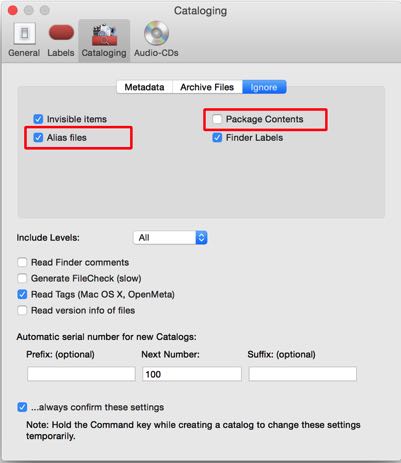
Wie geht es weiter?
3.2 Mehrere Volumes katalogisieren (Stapel Katalogisieren)
3.3 Katalogisierungs-Einstellungen
3.4 Volumes automatisch katalogisieren
3.5 Kataloge aktualisieren
3.6 Kataloge aus anderen Programmen importieren
3.7 Ordner katalogisieren
3.8 AutoMount
3.9 AutoUpdater: Kataloge zu bestimmten Zeiten automatisch aktualisieren
3.10 Bestimmte Dateien oder Ordner ignorieren
3.11 Katalogisieren von "geklonten" Datenträgern
3.12 Time Machine Backup katalogisieren
3.13 iTunes Musikdatenbank katalogisieren
3.14 Daten von Aperture, iPhoto, Lightroom, oder Apples “Photos.app” katalogisieren
3.15 Backblaze B2 Cloud-Server katalogisieren
3.16 Affinity Photo, Affinity Designer und Affinity Publisher
3.17 Dropbox katalogisieren
3.18 Medien sicher lagern
3.19 Mediendateien einzeln aktualisieren




